Subjek
- #Respons Cepat
- #Efisiensi Kerja
- #Respons Satu Klik
- #Penggunaan Slack
- #Emoji Slack
Dibuat: 2024-09-30
Dibuat: 2024-09-30 11:27
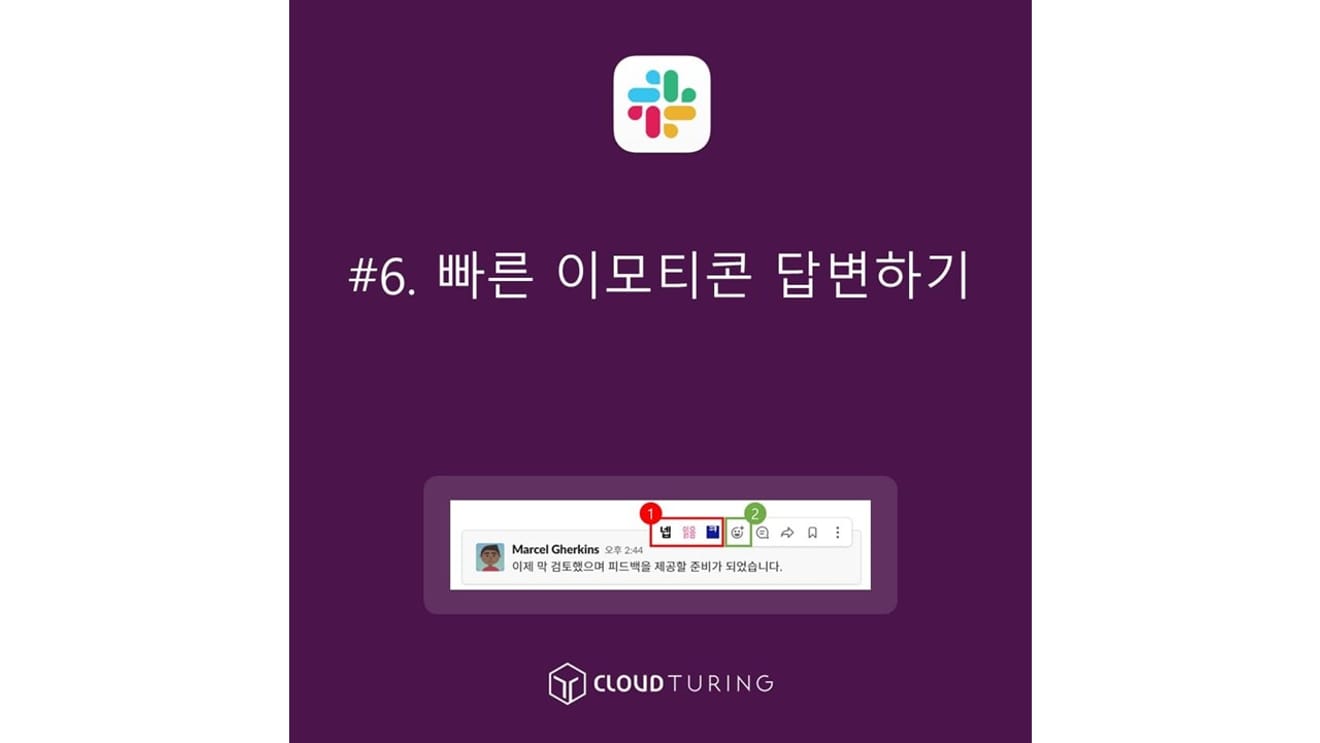
Membalas dengan cepat menggunakan emoji di Slack
Ini adalah cara menggunakan emoji untuk membalas dengan cepat di Slack, sebuah aplikasi pesan instan untuk kolaborasi di perusahaan.
Berbeda dengan KakaoTalk, Slack tidak akan mengurangi angka '1' jika pesan telah dibaca.
Tidak seperti KakaoTalk yang digunakan untuk percakapan satu lawan satu, Slack adalah aplikasi pesan instan yang digunakan untuk keperluan kerja di perusahaan, sehingga digunakan oleh banyak orang. Jika ada 50 orang di perusahaan, akan muncul angka 50, dan jika ada 200 orang, akan muncul angka 200. Padahal, hanya beberapa orang yang terlibat dalam pekerjaan tersebut yang perlu membaca pesan, sehingga menampilkan angka tersebut merupakan fungsi yang tidak berarti.
Karena tidak ada cara yang pasti untuk mengetahui apakah lawan bicara telah membaca pesan atau belum... dan pekerjaan harus diselesaikan dengan cepat, efisiensi kerja justru bisa menurun. Oleh karena itu, fitur emoji hadir.

Penggunaan emoji cepat di Slack
※ Emoji yang paling umum digunakan adalah "ya" dan "terbaca".
Fitur dasar (dapat digunakan bahkan dalam versi gratis)
1. Arahkan kursor ke pesan lawan bicara.
2. Sebuah jendela akan muncul di kanan atas pesan.

Memeriksa emoji cepat di Slack
3. Klik [gambar emoji (=tambahkan reaksi)] di sebelah kiri jendela tersebut.

Penggunaan emoji cepat dan emoji yang diinginkan di Slack
4. Pilih dan klik emoji yang diinginkan untuk menyelesaikannya.
Ringkasan: [Pengaturan] → [Pesan dan Media] → [Emoji] centang [Tampilkan reaksi satu klik di pesan] untuk mengaktifkan.
1. Klik nama ruang Slack di kiri atas.
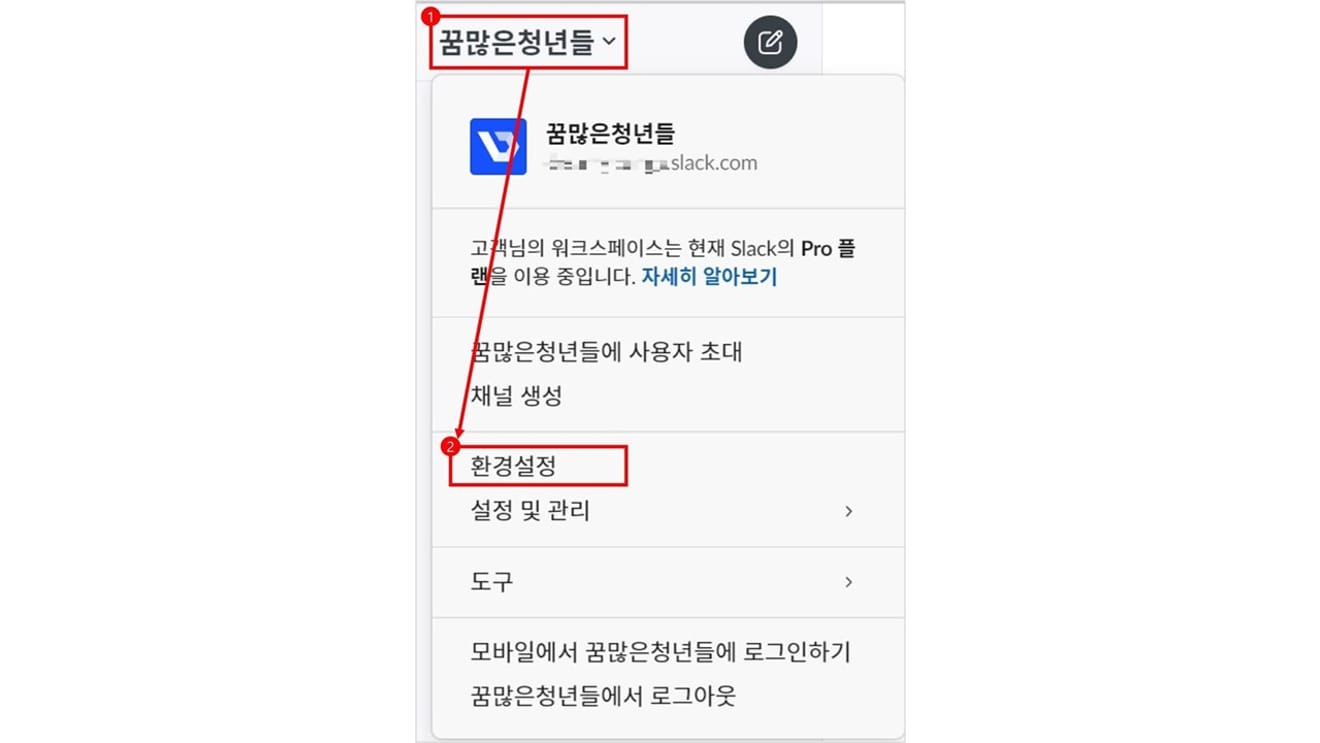
Layar pemilihan pengaturan di pojok kiri atas Slack
2. Klik [Pengaturan].
3. Klik [Pesan dan Media].
4. Gulir ke bawah ke area [Emoji] untuk memeriksanya.
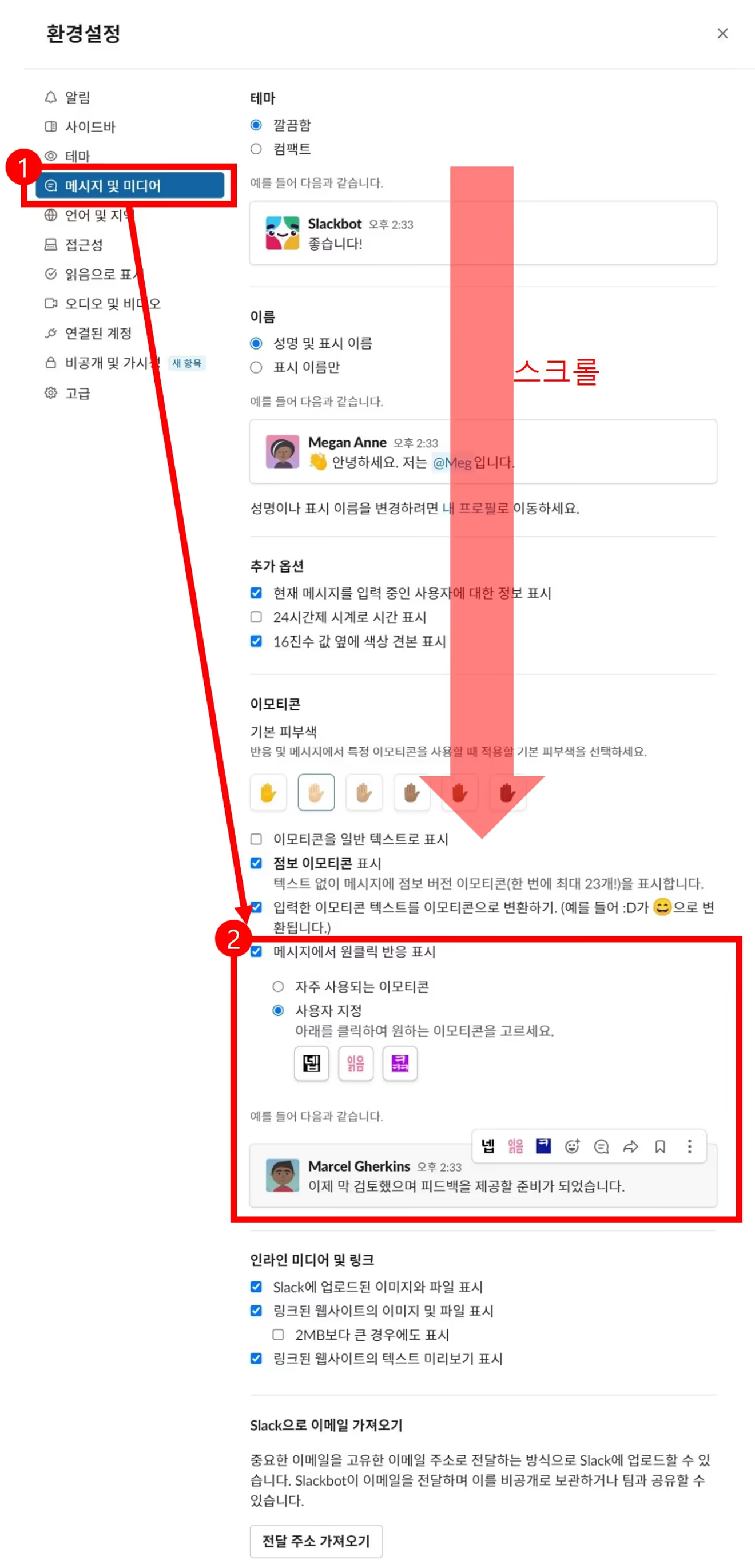
Layar pengaturan Slack
Ringkasan: [Pengaturan & Manajemen] → [Pengaturan Workspace] → Ubah di sekitar nomor 6 di sebelah kiri [Kustomisasi].
1. Klik nama workspace Slack.
2. Arahkan kursor ke [Pengaturan & Manajemen], lalu klik [Kustomisasi XXXXX] di bagian paling atas daftar. (Nama berbeda untuk setiap perusahaan)
![Cara memilih [Pengaturan dan Manajemen] di Slack](https://cdn.durumis.com/image/o4slq94e-1i90c00hl?width=660)
Cara memilih [Pengaturan dan Manajemen] di Slack
3. Sebuah halaman web akan terbuka.
4. Area emoji akan muncul, dan Anda dapat mengubah emoji di sini.
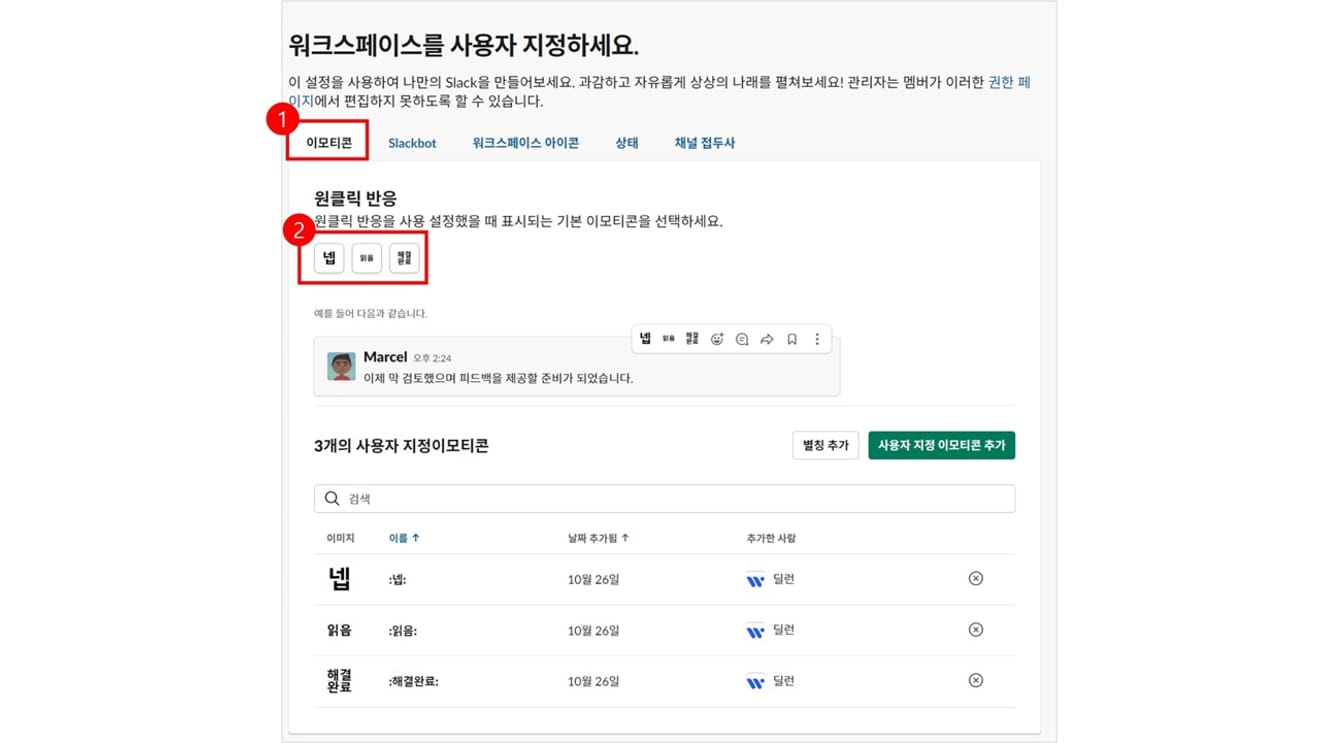
Cara memeriksa emoji ruang kerja di Slack
Pengaturan emoji default untuk pengguna workspace Slack akan berubah.
Komentar0